Stellen Sie sich das so vor: Was ist, wenn Sie eine Komponente für Ihre Visualisierung benötigen, die nicht genau in Ihrem Datensatz enthalten ist? Parameter in Tableau Mit dieser Option können Sie diesen Wert angeben, an den Sie übergeben möchten Tafel .
Tableau entwickelt sich 2019 zu einem der heißesten Trends im Bereich Business Intelligence. Angesichts der Google-Trends scheint es keinen besseren Zeitpunkt als 'jetzt' zu geben .
Dieser Artikel behandelt die folgenden Themen:
- Was sind Parameter in Tableau?
- Einstieg
- Erstellen von Parametern in Tableau
- Verwenden der Tableau-Parameter in Berechnungen
- Parametersteuerung
- Verwenden von Tableau-Parametern in Ihrer Visualisierung
Was sind Parameter in Tableau?
Mit den Parametern in Tableau können Sie aggregierte Werte verwenden, die in Ihren Daten nicht verfügbar sind, und diese Werte in Ihre Daten integrieren Dashboard-Berichte . Nach der Erstellung können Endbenutzer die Eingabe steuern, um die Ergebnisse der Auswirkung des Parameters anzuzeigen.
Was genau ist ein Parameter in Tableau?
Jeder Wert, der an ein Programm übergeben wird, um das Programm für einen bestimmten Zweck anzupassen, wird als Parameter bezeichnet . Es kann alles Mögliche sein: Eine Textfolge, ein Wertebereich oder eine Menge, um nur einige zu nennen.
Beispiele für Python-Klassen und -Objekte
Parameter helfen Ihnen beim Experimentieren mit einigen was ist, wenn Szenarien. Angenommen, Sie sind sich nicht sicher, welche Felder in Ihre Ansicht aufgenommen werden sollen oder welches Layout für Ihre Betrachter am besten geeignet ist. Sie können Parameter in Ihre Ansicht einbeziehen Damit die Betrachter auswählen können, wie sie die Daten betrachten möchten.
Wenn Sie Parameter verwenden, müssen Sie diese auf folgende Weise mit der Ansicht verknüpfen:
In Berechnungen und berechneten Feldern, die in der Ansicht verwendet werden.
Anzeigen der Parametersteuerung in der Ansicht, damit Benutzer Parameter auswählen können.
Referenzieren von Parametern in Parameteraktionen.
Nur theoretisch über dieses Konzept Bescheid zu wissen, würde Ihnen nichts nützen. In den nächsten Abschnitten werde ich Sie durch den Prozess der Erstellung und Verwendung von Parametern in Tableau führen.
Schritt 1: Erste Schritte
Sie können beginnen, indem Sie Tableau öffnen und eine Verbindung zu herstellen Superstore-Beispieldatensatz.
1. Ziehen Sie Bestelldatum zum Säulenregal und Der Umsatz zum Reihenregal.
2. Klicken Sie mit der rechten Maustaste auf Jahr Pille auf dem Säulenregal.
3. Gehen Sie zu Mehr> Benutzerdefiniert.
4. Wenn die Benutzerdefiniertes Datum Das Dialogfeld wird angezeigt. Klicken Sie auf Monat Jahr Option aus dem Dropdown-Menü.
abstrakte Klassen- und Schnittstellenunterschiede
Am Ende erhalten Sie eine Grafik in der folgenden Richtung:
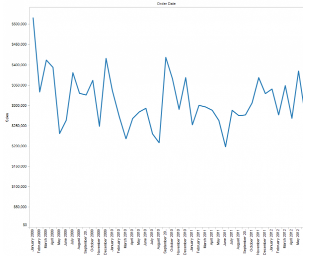
Schritt 2: Erstellen von Parametern in Tableau
Das Szenario, das ich erstellen möchte, ist also a was ist, wenn Szenario. Beispielsweise. Was wäre, wenn der Umsatz um 3% höher wäre? .
Gehen Sie wie folgt vor, um einen Parameter zu erstellen
- Gehe zu Analyse Menü und auswählen Berechnetes Feld erstellen . Alternativ können Sie mit der rechten Maustaste auf das klicken Maße Bereich und wählen Sie Berechnetes Feld erstellen von dort auch.
- Bevor wir nun das berechnete Feld erstellen, das unseren Parameter verwenden soll, müssen wir den Parameter erstellen. In der unteren Hälfte des Fensters befindet sich also ein Abschnitt mit dem Titel Parameter und ein Link daneben, der sagt Erstellen . Klicke auf Erstellen .
- Füllen Sie die Felder genau wie gezeigt aus.
- Klicke auf OK . Ihr Parameter wird jetzt im Feld Parameter angezeigt.
Schritt 3: Verwenden der Tableau-Parameter in Berechnungen
Für dieses Szenario möchten wir nun unseren Parameter und einige verwenden Funktionstabelle um ein berechnetes Feld zu erstellen, das zu unserem Diagramm hinzugefügt werden soll seine Auswirkungen auf unsere Daten . Erstellen Sie Ihr berechnetes Feld, während Sie sich noch im Dialogfenster Berechnetes Feld befinden:
1. Benennen Sie Ihr berechnetes Feld IF_Sales (Calc)
2. Formel: [Verkäufe] * (([IF_Sales Param] / 100) +1)
3. Klicken Sie auf OK .
& Pik Beachten Sie, dass der von uns erstellte Parameter bei der Berechnung mit der Verkaufskennzahl interagiert.
Schritt 4: Parametersteuerung
Wenn Sie zur Tableau-Hauptansicht zurückkehren, sehen Sie Ihr Feld 'Berechnet' im Bereich 'Kennzahlen' und den Parameter im Bereich 'Parameter' Ihres Datenfensters.
1. Klicken Sie auf Parameter IF_Sales Param
2. Wählen Sie Parametersteuerung anzeigen
3. Oben rechts in Ihrer Ansicht befindet sich Ihre Parametersteuerungsfilter wird Angezeigt werden.
Schritt 5: Verwenden von Tableau-Parametern in Ihrer Visualisierung
1. Ziehen Sie die Berechnetes Feld IF_Sales (Calc) und legen Sie es auf Ihre Der Umsatz Achse. Wenn Sie darüber fahren, werden Sie ein transparentes Gleichheitszeichen bemerken.
2. Nach dem Ablegen werden Sie feststellen Namen messen wurde jetzt zu Ihrem hinzugefügt Farbregal , und ein Farblegende zeigt beides Der Umsatz und IF_Sales .
3. Da Ihre Parametersteuerung auf 0 steht, liegen Ihre Zeilen übereinander.
4. Klicken Sie auf Ihr Parameter-Steuerelement. Die beiden Zeilen werden angezeigt.
Diese Linien repräsentieren die laufenden Werte von Der Umsatz aus Ihrem Datensatz und Ihrem Berechneter Umsatz gleichzeitig. Und Sie haben Ihren Parameter erfolgreich in Ihre integriert Visualisierung !
Nummern sortieren c ++
Parameter sind dynamische und nützliche Elemente, mit denen Sie einem Bericht Interaktivität und Flexibilität verleihen können. Es ist ein vielseitiges Werkzeug und kann ebenso gut in Berechnungen und Mengen verwendet werden!
Möchten Sie mehr über Parameter in Tableau erfahren? Oder vielleicht andere Konzepte? Edurekas ist der Richtige für dich. Es stimmte mit der Tableau Qualified Associate Level-Prüfung überein. Es wurde speziell entwickelt, um Analytikern und Datenprofis dabei zu helfen, aufschlussreiche Grafiken, Dashboards, Skripte und Netzwerkdiagramme auf Tableau zu erstellen, um die Daten viel besser und aufschlussreicher darzustellen. Der Live- und interaktive Kurs wird von Branchenkennern gemeinsam erstellt und behandelt wichtige Aspekte der Datenvisualisierung mit Tableau, wie z. B. bedingte Formatierung, Skripterstellung, Verknüpfung von Diagrammen, Dashboard-Integration und Tableau-Integration mit R.